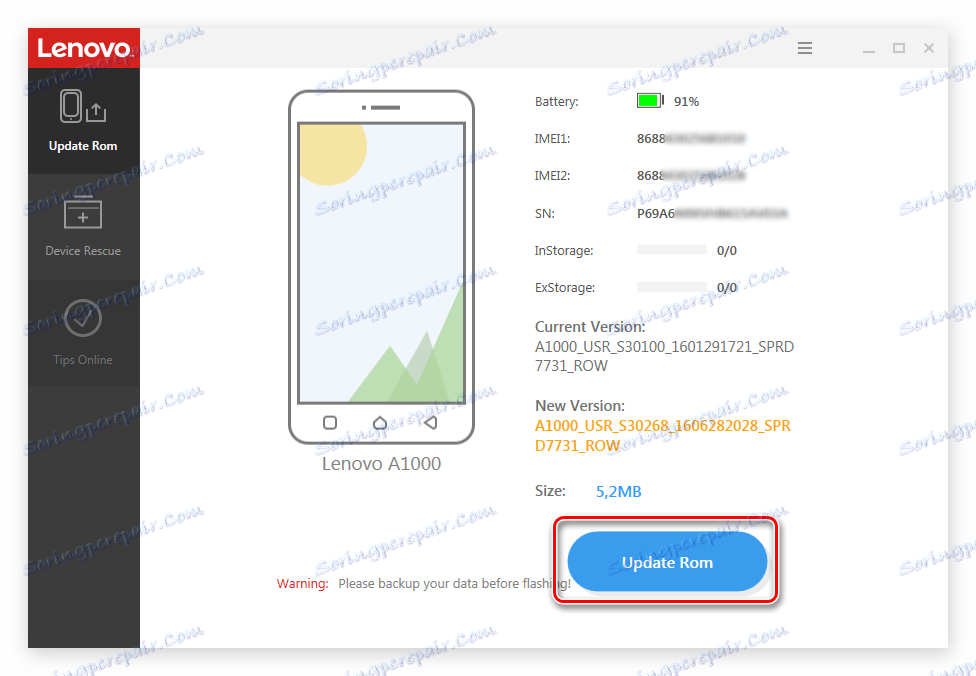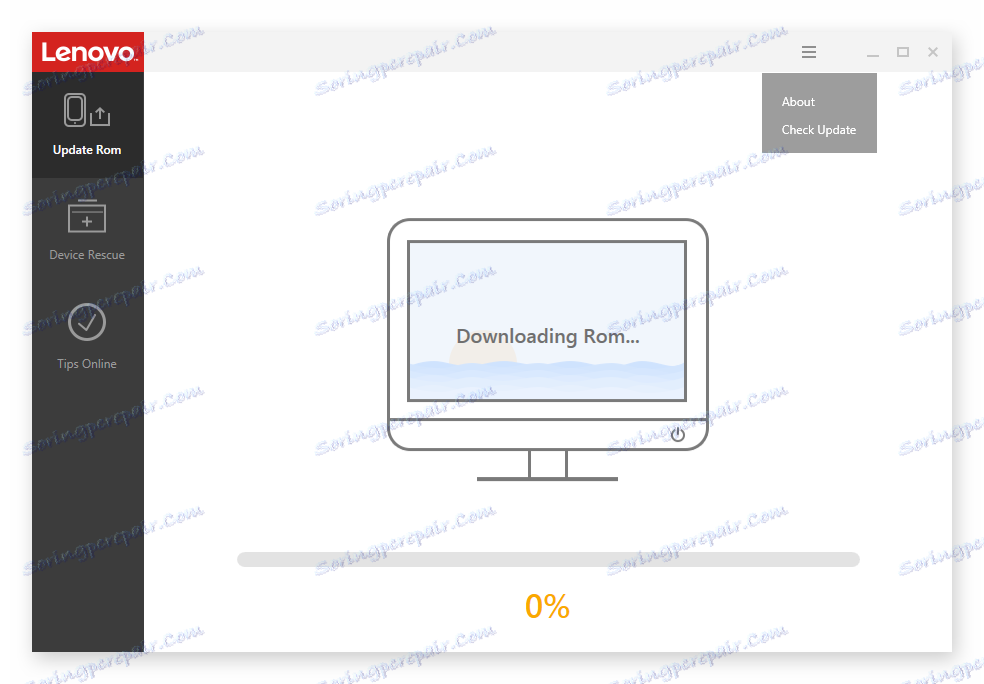البرامج الثابتة لينوفو A1000 الهاتف الذكي
تفضل الهواتف الذكية الرخيصة من خط إنتاج لينوفو العديد من المعجبين بالعلامة التجارية. واحدة من حلول الميزانية التي اكتسبت شعبية كبيرة بسبب نسبة السعر / الأداء الناجحة هي الهاتف الذكي لينوفو A1000. ليس سيئًا على الجهاز بأكمله ، ولكن يتطلب تحديثًا دوريًا للبرمجيات و / أو البرامج الثابتة في حالة وجود عدد معين من المشاكل أو رغبات "خاصة" من المالك إلى الجزء الخاص بالبرنامج من الجهاز.
دعونا نلقي نظرة فاحصة على تثبيت وتحديث البرامج الثابتة لينوفو A1000. مثل العديد من الهواتف الذكية الأخرى ، يمكن تومض الجهاز المعني بعدة طرق. النظر في ثلاث طرق رئيسية ، ولكن ينبغي أن يكون مفهوما أنه من أجل التنفيذ الصحيح والنجاح للإجراء ، سوف تحتاج إلى إعداد كل من الجهاز نفسه والأدوات اللازمة.
يتم إجراء كل إجراء للمستخدم مع جهازه من قبله على مسؤوليته ومخاطره. المسؤولية عن أي مشاكل ناجمة عن استخدام الأدوات والطرق الموضحة أدناه تكمن فقط في المستخدم ، ولا تتحمل إدارة الموقع ومؤلف المقالة المسؤولية عن العواقب السلبية لأي تلاعب بالمسؤولية.
محتوى
تثبيت برامج التشغيل Lenovo A1000
يجب أن يتم تثبيت برامج التشغيل Lenovo A1000 مسبقًا ، قبل أي معالجة للجزء الخاص بالبرنامج من الجهاز. حتى إذا كنت لا تخطط لاستخدام الكمبيوتر لتثبيت البرنامج في هاتفك الذكي ، فمن الأفضل تثبيت برنامج التشغيل في جهاز الكمبيوتر الخاص بالمالك مسبقًا. هذا سيسمح لك بالحصول على أداة جاهزة عمليًا لاستعادة الجهاز إذا حدث خطأ ما أو في حالة تعطل النظام ، مما سيؤدي إلى عدم القدرة على بدء الهاتف.
- تعطيل برامج التحقق من صحة التوقيع الرقمي في Windows. هذا إجراء إلزامي في جميع الحالات تقريبًا عند التعامل مع Lenovo A1000 ، ويكون تنفيذه ضروريًا حتى لا يرفض نظام التشغيل Windows برنامج التشغيل المطلوب للتفاعل مع الجهاز الموجود في وضع الخدمة. لتنفيذ إجراء تعطيل التحقق من توقيع برنامج التشغيل ، اتبع الارتباطات التالية واتبع التعليمات الموجودة في المقالات.
- قم بتشغيل الجهاز وتوصيله بمنفذ USB الخاص بالكمبيوتر. للاتصال ، تحتاج إلى استخدام كابل لينوفو USB الأصلي عالي الجودة ويفضل أن يكون. يجب توصيل الجهاز بالبرامج الثابتة إلى اللوحة الأم ، أي: إلى أحد المنافذ الموجودة على الجزء الخلفي من جهاز الكمبيوتر.
- تشغيل "تصحيح أخطاء USB" على الهاتف الذكي:
- للقيام بذلك ، انتقل إلى "الإعدادات" - "حول الهاتف" - "معلومات حول الجهاز" .
- نجد البند "رقم التجميع" ثم نضغط عليه 5 مرات متتالية حتى تظهر الرسالة "أصبحت مطورًا" . نعود إلى قائمة "الإعدادات" ونعثر على القسم المفقود سابقًا "للمطورين" .
- نذهب إلى هذا القسم ونجد البند "تصحيح الأخطاء عبر USB" . على العكس من نقش "تمكين وضع التصحيح عند الاتصال بجهاز كمبيوتر عبر USB" تحتاج إلى وضع علامة. في النافذة التي تفتح ، انقر على الزر "موافق" .
- قم بتثبيت برنامج تشغيل USB. يمكنك تنزيله من الرابط:
- للتثبيت ، قم بفك ضغط الأرشيف الناتج وقم بتشغيل برنامج التثبيت ، مع توضيح عمق البت في نظام التشغيل. التثبيت قياسي تمامًا ، في النافذة الأولى واللاحقة نقوم فقط بالنقر فوق الزر "التالي" .
- الشيء الوحيد الذي يمكن أن يعزل مستخدم غير مدرب عند تثبيت برامج تشغيل USB هو النوافذ المنبثقة لتنبيهات أمان Windows . في كل واحد منهم نضغط على زر "تثبيت" .
- عندما ينتهي المثبت من عمله ، تظهر نافذة ، حيث تتوفر قائمة المكونات المثبتة بنجاح. قم بالتمرير خلال القائمة وتأكد من أن كل عنصر هو علامة اختيار خضراء ، وانقر فوق الزر "إنهاء" .
- الخطوة التالية هي تثبيت برنامج خاص "خياطة" - ADB ، نقوم بتحميله بالارتباط:
- يجب تثبيت برنامج التشغيل ADB يدويًا. أوقف تشغيل الهاتف الذكي بالكامل ، ثم أخرجه وضع البطارية مرة أخرى. افتح "مدير الأجهزة" وقم بتوصيل الهاتف المغلق بمنفذ USB الخاص بالكمبيوتر. ثم تحتاج إلى العمل بسرعة إلى حد ما - لفترة قصيرة في "إدارة الأجهزة" يظهر الجهاز "Serget Serial" ، المشار إليه بعلامة تعجب (لم يتم تثبيت برنامج التشغيل). قد يظهر الجهاز في قسم "الأجهزة الأخرى" أو "منافذ COM و LPT" ، تحتاج إلى المشاهدة بعناية. بالإضافة إلى ذلك ، قد يكون للعنصر اسم مختلف عن "Gadget Serial" - كل ذلك يعتمد على إصدار Windows وحزم برامج التشغيل المثبتة مسبقًا.
- مهمة المستخدم في وقت ظهور الجهاز - لديك الوقت "للقبض" عليه مع النقر بالماوس الأيمن. في القائمة المنسدلة التي تظهر ، حدد العنصر "خصائص" . من الصعب أن تكون في الوقت المناسب. إذا لم يعمل في المرة الأولى ، نكرر: فصل الجهاز من جهاز الكمبيوتر - "juggle the battery" - الاتصال بجهاز UBS - "التقاط" الجهاز في "إدارة الأجهزة" .
- في نافذة "الخصائص" التي ستفتح ، انتقل إلى علامة التبويب "برنامج التشغيل" وانقر على زر "تحديث" .
- حدد "البحث عن برامج التشغيل على هذا الكمبيوتر" .
- نقوم بالنقر فوق الزر "استعراض" الموجود بالقرب من "البحث عن برامج التشغيل في المكان التالي:" النافذة التي تفتح ، حدد المجلد الناتج عن تفريغ أرشيف برنامج التشغيل ، وتأكيد اختيارك بالنقر فوق الزر "موافق" . سيتم كتابة المسار الذي سيقوم النظام بالبحث عن برنامج التشغيل الضروري في حقل "البحث عن برامج التشغيل" . عند الانتهاء ، انقر فوق الزر "التالي" .
- تبدأ عملية البحث ، ومن ثم يتم بدء تثبيت برنامج التشغيل. في نافذة التحذير المنبثقة ، انقر فوق حقل "تثبيت برنامج التشغيل على أي حال" .
- توضح النافذة النهائية الإتمام الناجح لإجراءات التثبيت. اكتمل تثبيت برنامج التشغيل ، وننقر على الزر "إغلاق" .
الدرس: تعطيل التحقق من توقيع برنامج التشغيل الرقمي
بالإضافة إلى ذلك ، يمكنك استخدام المعلومات من المقالة:
اقرأ المزيد: حل المشكلة مع التحقق من التوقيع الرقمي لبرنامج التشغيل
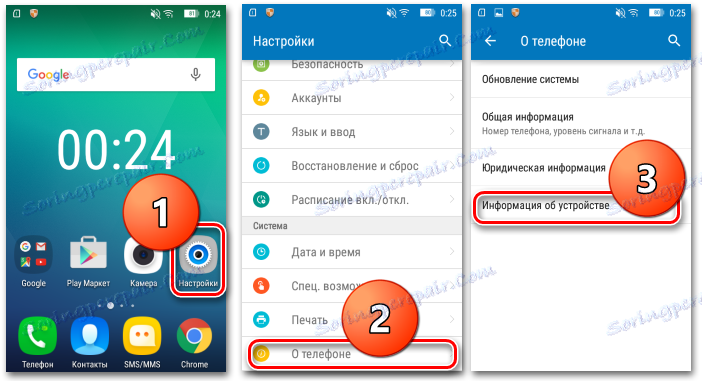
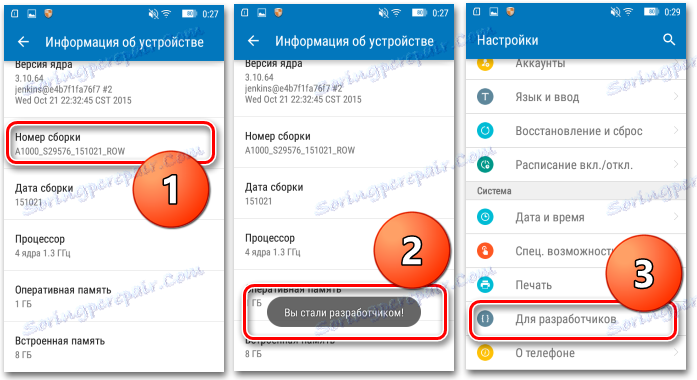
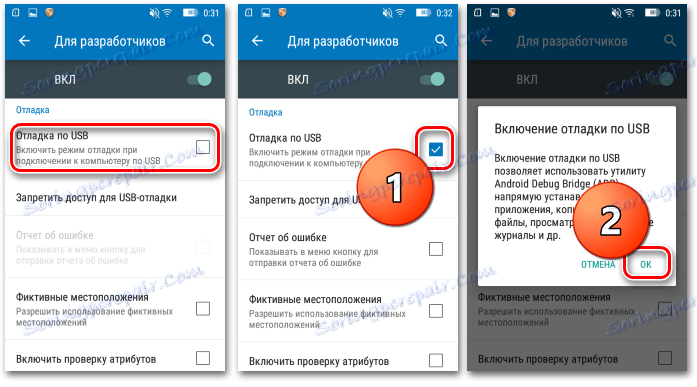
تحميل برنامج التشغيل USB Lenovo A1000
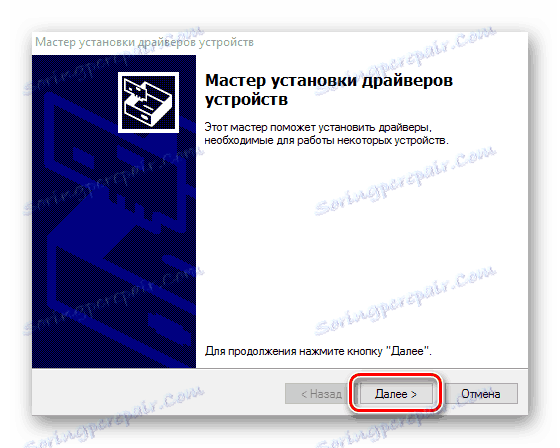
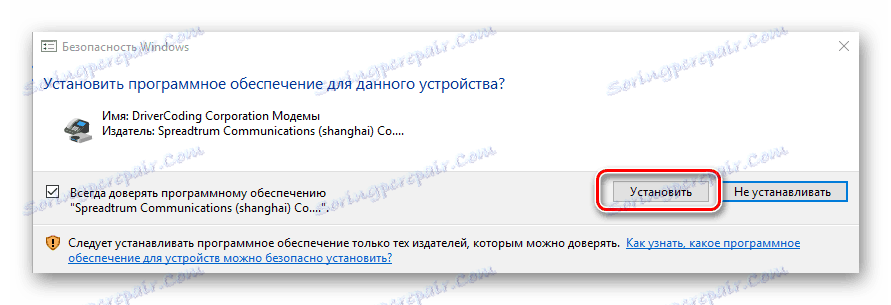
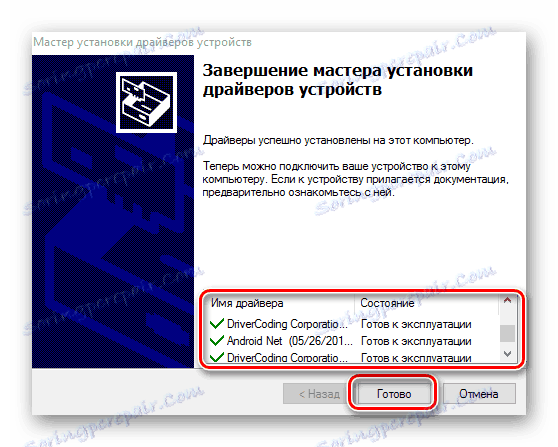
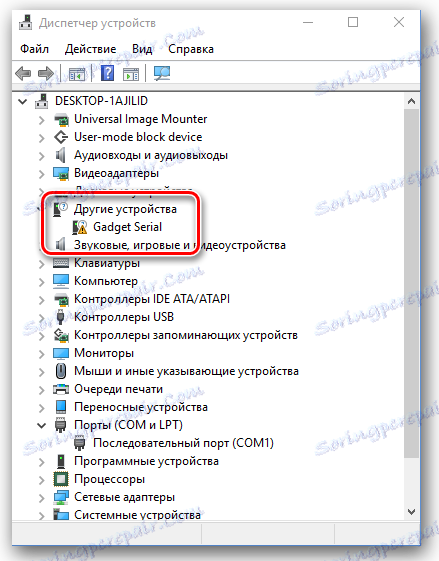
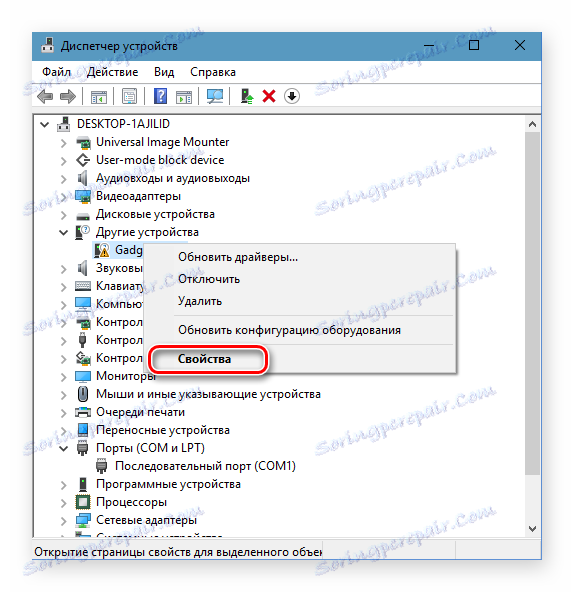
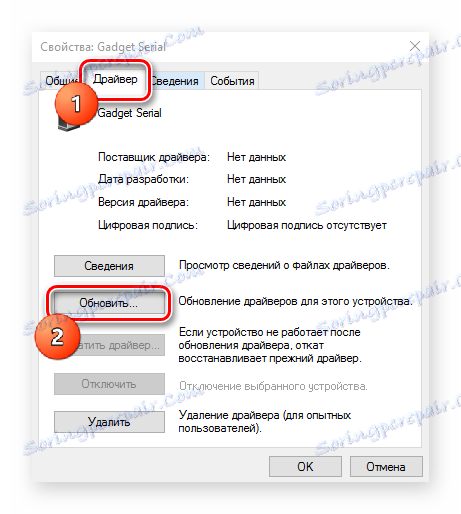
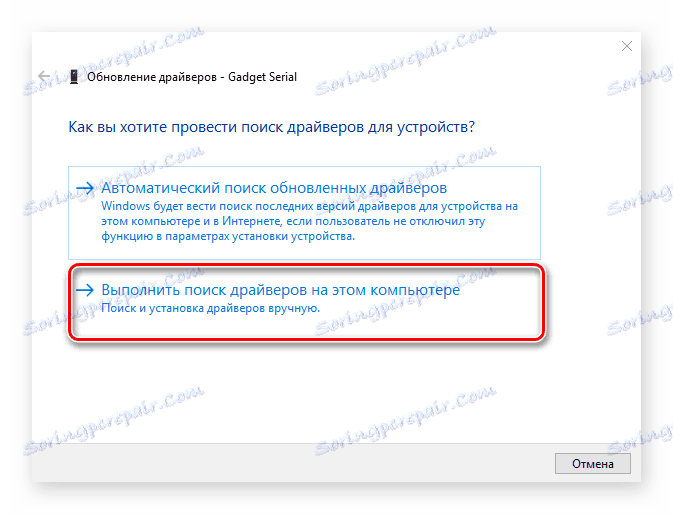
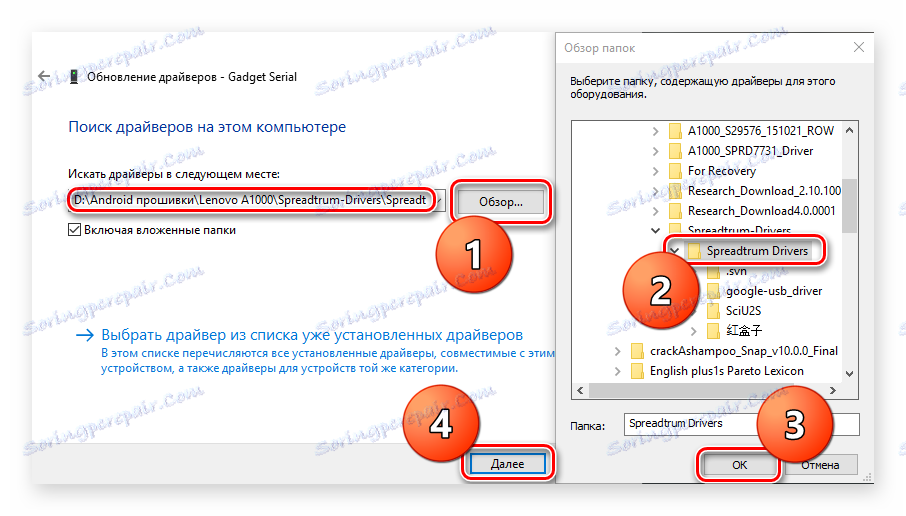

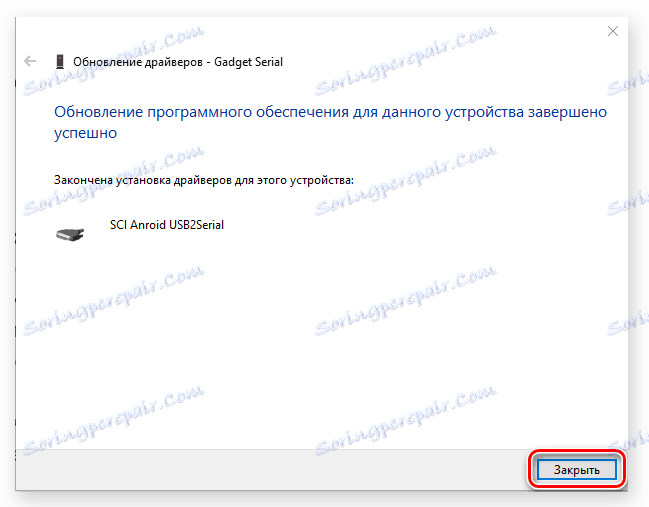
تنسيقات البرامج الثابتة لينوفو A1000
تحاول لينوفو "متابعة" دورة حياة الأجهزة التي تم إصدارها بطريقة معينة والقضاء ، إن لم يكن جميع أخطاء البرامج التي ظهرت أثناء الاستخدام ، ثم تكون دقيقة للغاية. بالنسبة لأجهزة Android ، يتم ذلك باستخدام تحديثات ota لأجزاء معينة من برنامج الجهاز والتي يتم إرسالها بانتظام إلى كل مستخدم عبر الإنترنت وتثبيتها على الهاتف من خلال تطبيق "System Update" الخاص بنظام Android. يحدث هذا الإجراء تقريبًا دون تدخل المالك ومع الحفاظ على بيانات المستخدم.
تسمح الطرق الموضحة أدناه (على وجه الخصوص ، الثاني والثالث) ليس فقط بتحديث نظام التشغيل Lenovo A1000 ، بل أيضًا بالكتابة الكاملة لأجزاء الذاكرة الداخلية للجهاز ، مما يعني حذف البيانات الموجودة مسبقًا في هذه الأقسام. لذلك ، قبل البدء في استخدام الأدوات المساعدة والطرق الموضحة أدناه ، يجب عليك نسخ المعلومات الهامة من هاتفك الذكي إلى وسائط أخرى.
الطريقة 1: مساعد لينوفو الذكي
إذا لم يكن التحديث ، لسبب ما ، بمساعدة "تحديث النظام" لبرنامج Android أمرًا ممكنًا ، تقترح الشركة المصنعة استخدام الأداة المساعدة لينوفو الذكية المساعد لخدمة الجهاز. يمكن أن يسمى استخدام هذا الأسلوب "البرامج الثابتة" ، ولكن يمكن استخدامه للقضاء على الأخطاء الحرجة في النظام والحفاظ على البرنامج في حالة محدثة. يمكنك تنزيل البرنامج من قبل صلة ، أو من الموقع الرسمي لينوفو.
قم بتنزيل Lenovo Smart Assistant ج موقع لينوفو الرسمي
- قم بتنزيل وتثبيت التطبيق. التثبيت معياري ولا يتطلب شرحًا خاصًا ، تحتاج فقط إلى تشغيل المثبت واتباع تعليماته.
- يتم تثبيت البرنامج بسرعة كبيرة وإذا تم تحديد مربع الاختيار "إطلاق البرنامج" في النافذة النهائية ، لا يتطلب بدء التشغيل إغلاق نافذة المثبت ، فقط انقر فوق الزر "إنهاء" . بخلاف ذلك ، ابدأ في Lenovo Smart Assistant باستخدام الاختصار على سطح المكتب.
- نرى على الفور نافذة التطبيق الرئيسية ، وفيه - عرض لتحديث المكونات. لا يتم تحديد اختيار المستخدم ، انقر فوق "موافق" ، وبعد تنزيل التحديث - "تثبيت" .
- بعد تحديث إصدار البرنامج ، يتم تحديث المكونات الإضافية. هنا أيضًا ، كل شيء بسيط للغاية - انقر فوق "موافق" و "تثبيت" الأزرار في كل نافذة منبثقة حتى تظهر رسالة "تحديث النجاح!" .
- وأخيرًا ، انتهت الإجراءات التحضيرية ويمكنك البدء في توصيل الجهاز الذي يحتاج إلى تحديث. حدد علامة التبويب "تحديث ROM" وقم بتوصيل A1000 مع تمكين تصحيح أخطاء USB إلى موصل الكمبيوتر المناظر. سيبدأ البرنامج في تحديد طراز الهاتف الذكي وغيرها من المعلومات ، وفي النهاية سيعطي نافذة معلومات تحتوي على رسالة عن وجود التحديث ، بالطبع ، إذا كانت موجودة في الواقع. انقر فوق "تحديث ROM"
![]()
نحن نراقب مؤشر تنزيل البرامج الثابتة ، ثم ننتظر حتى تكتمل عملية التحديث تلقائيًا.
![لينوفو الذكية مساعد تنزيل مدمج]()
بعد تنزيل ملف التحديث ، سيتم إعادة تشغيل الهاتف الذكي وإجراء العمليات اللازمة من تلقاء نفسه. تستغرق العملية وقتًا طويلاً ، فهي تستحق الصبر وتنتظر التنزيل في Android المحدث.
- إذا لم يتم تحديث A1000 طويلاً بما فيه الكفاية ، سيتعين تكرار الخطوة السابقة عدة مرات - عددهم يناظر عدد التحديثات التي تم إصدارها منذ إصدار إصدار البرنامج المثبت في الهاتف. يمكن اعتبار الإجراء منتهيًا بعد أن يعلمك Lenovo Smart Assistant أن أحدث إصدار من البرنامج الثابت مثبت في الهاتف الذكي.
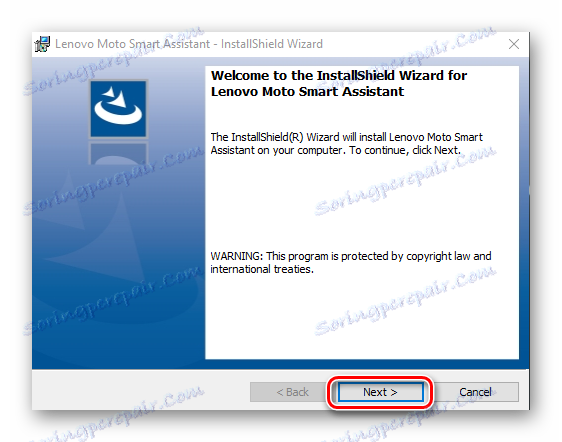
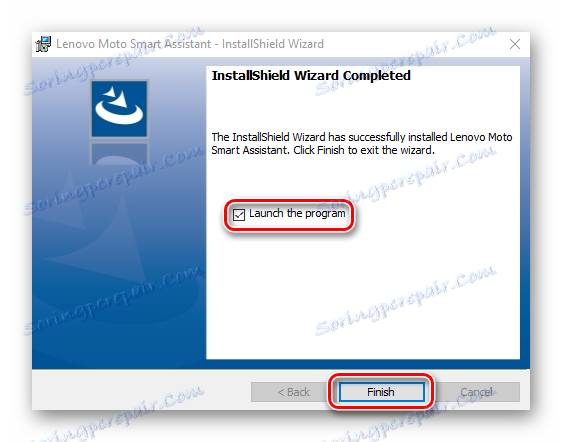
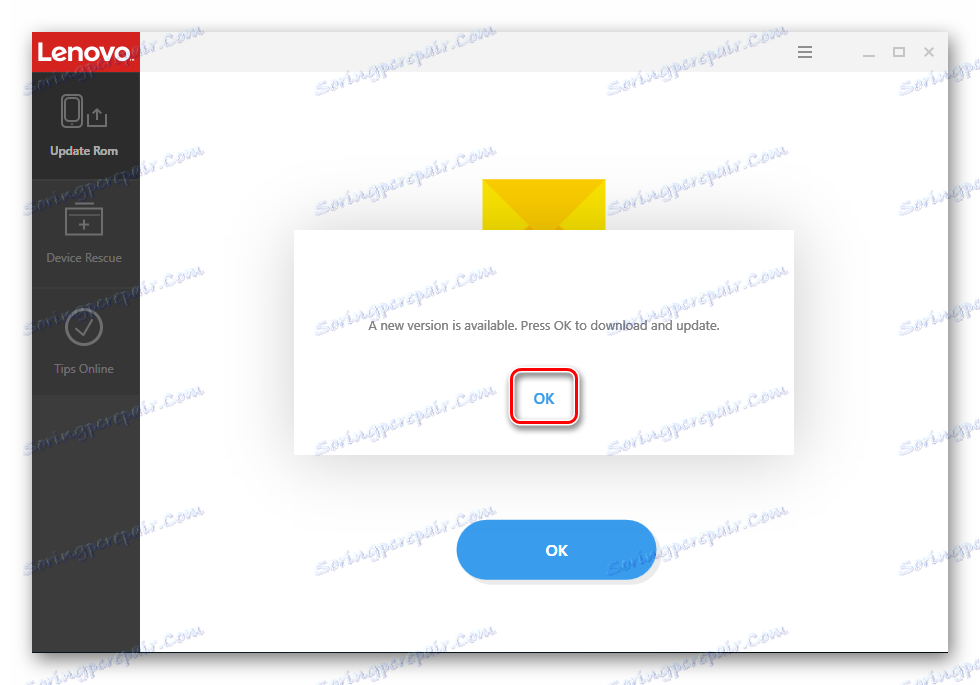
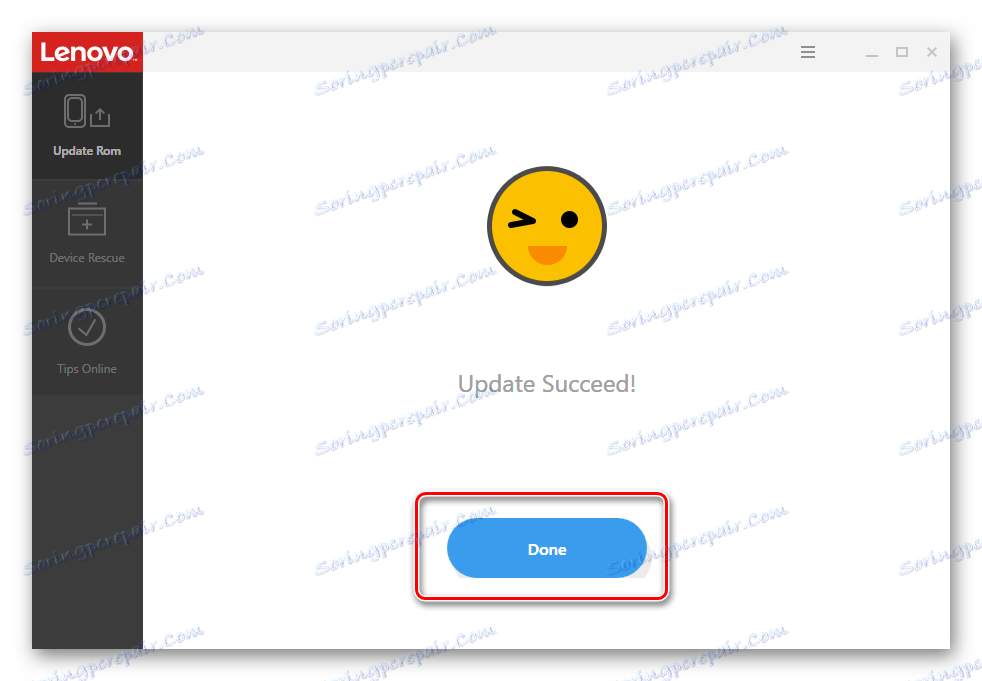

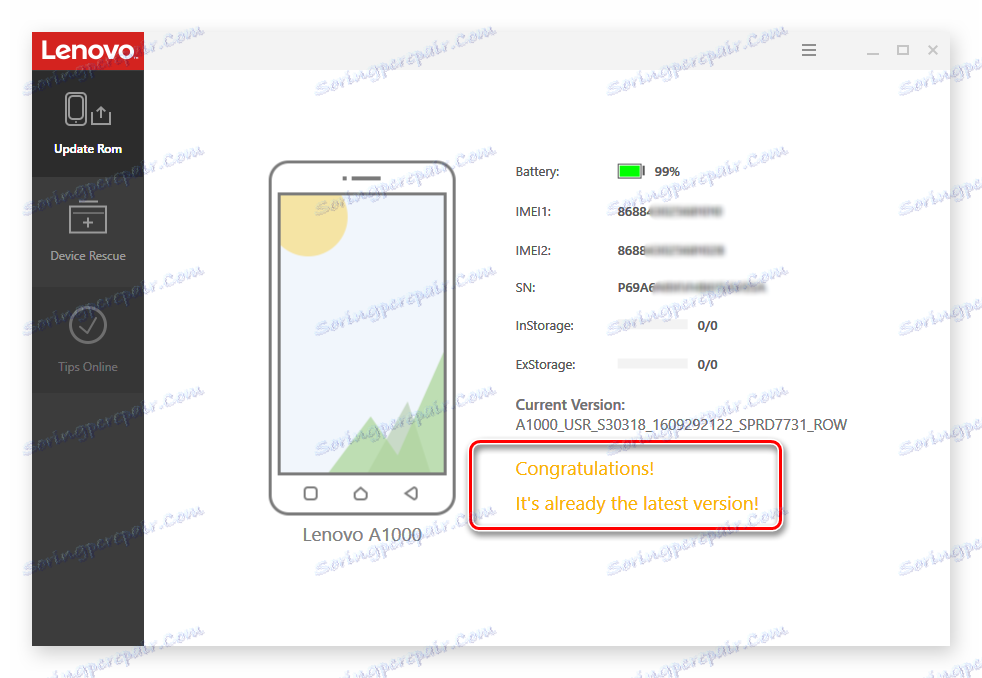
الطريقة 2: الاسترداد
لا يتطلب تثبيت البرامج الثابتة من الاسترداد استخدام أدوات مساعدة خاصة أو حتى أجهزة كمبيوتر ، باستثناء نسخ الملفات المطلوبة. هذه الطريقة هي واحدة من أكثر الطرق شيوعًا ، نظرًا لبساطتها النسبية وكفاءتها العالية. يمكن التوصية باستخدام هذه الطريقة للتثبيت القسري للتحديثات ، وكذلك في الحالات التي لا يمكن فيها تشغيل الهاتف الذكي في النظام لأي سبب ، واستعادة القدرة على العمل للهواتف التي لا تعمل بشكل صحيح.
قم بتنزيل البرنامج الثابت لرابط الاسترداد:
قم بتنزيل البرامج الثابتة لاسترداد الهاتف الذكي A1000
- تلقى ملف *. الرمز البريدي ما لم يكن! كل ما تحتاجه هو إعادة تسميته على update.zip ونسخه إلى جذر بطاقة الذاكرة. يتم إدخال بطاقة MicroSD مع ملف zip المتلقي في الهاتف الذكي. نذهب في الشفاء.
- قبل تنفيذ أي إجراءات مع البرنامج ، يوصى بشدة بإجراء تنظيف كامل للهاتف الذكي من بيانات المستخدم وغيرها من المعلومات غير الضرورية. سيؤدي ذلك إلى إزالة جميع الملفات التي أنشأها مالك لينوفو A1000 تمامًا من الذاكرة الداخلية للهاتف الذكي ، لذلك لا تنسَ الانتباه مسبقًا لحفظ البيانات المهمة.
حدد العنصر "wipe data / factory reset" ، مع التنقل خلال الاسترداد باستخدام مفتاحي "Volume +" و "Volume -" ، أكّد التحديد عن طريق الضغط على المفتاح "Enable" . ثم ، بنفس الطريقة - العنصر "نعم - حذف كافة بيانات المستخدم" ، ومراقبة مظهر النقوش التي تشير إلى تنفيذ الأوامر. في نهاية الإجراء ، ستنتقل تلقائيًا إلى الشاشة الرئيسية لعملية الاسترداد. - بعد تنظيف النظام ، يمكنك متابعة تثبيت البرنامج الثابت. نختار العنصر "تحديث من وحدة التخزين الخارجية" ، والتأكيد ، وتحديد العنصر "update.zip" . بعد الضغط على مفتاح "الطاقة" ، كتأكيد على الاستعداد لبدء تشغيل البرنامج الثابت ، سيبدأ فك حزمة البرامج ثم تركيبها.
يستغرق هذا الإجراء وقتًا طويلاً ، ولكن من الضروري الانتظار حتى اكتماله. يقطع التثبيت في أي حال من المستحيل!
- بعد "تثبيت من sdcard كاملة." يظهر ، حدد "نظام إعادة التشغيل الآن" البند. بعد إعادة التشغيل وعملية إطلاق طويلة إلى حد ما ، ندخل إلى النظام المحدث والنظيف ، كما لو تم تشغيل الهاتف الذكي للمرة الأولى.
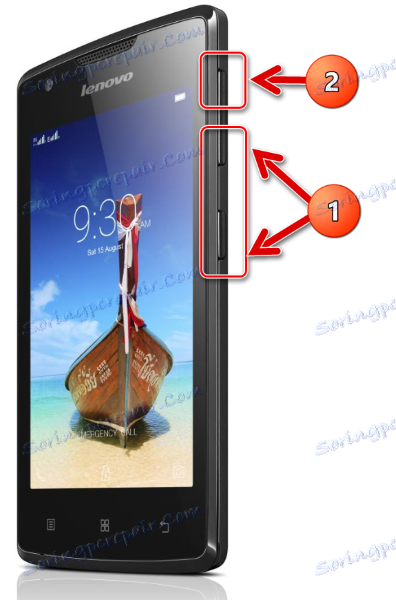
للقيام بذلك ، على الهاتف الذكي مغلقا في وقت واحد المشبك أزرار "حجم -" و "السلطة" . ثم ، في ثانيتين ، نضغط على زر "Volume +" بشكل إضافي ، دون التخلي عن الاثنين السابقين ، ونحتفظ بالمفاتيح الثلاثة حتى تظهر عناصر الاسترداد.
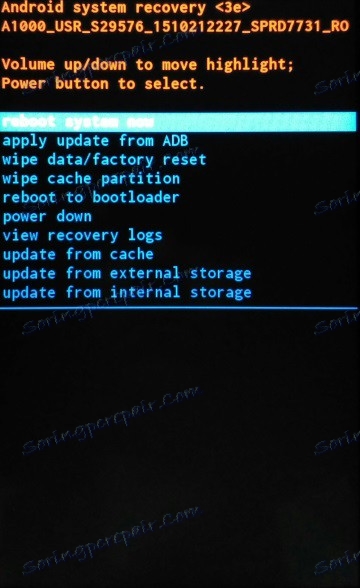
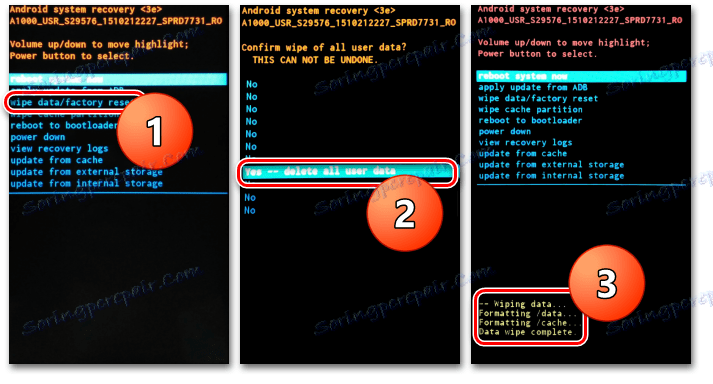
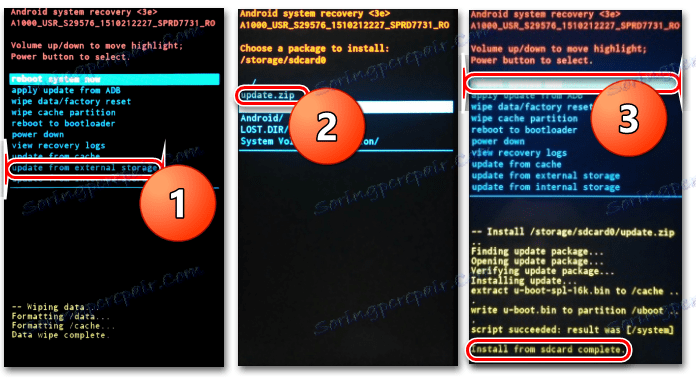
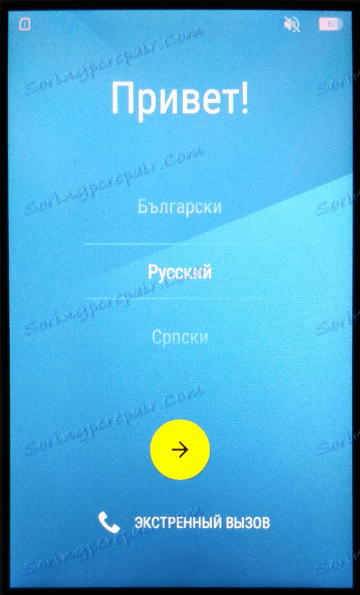
الطريقة الثالثة: ResearchDownload
تعتبر البرامج الثابتة لينوفو A1000 ، باستخدام الأداة المساعدة ResearchDownload الطريقة الأكثر الكاردينال. يعتبر البرنامج قيد النظر ، على الرغم من بساطته الظاهري ، أداة قوية إلى حد ما ويجب استخدامها مع بعض الحذر. يمكنك التوصية بهذه الطريقة للمستخدمين الذين قاموا بالفعل بمحاولة لفلاش الهاتف بطرق أخرى ، وكذلك في حالة حدوث مشكلات خطيرة بالبرنامج مع الجهاز.
للعمل تحتاج إلى ملف البرامج الثابتة والبرنامج ResearchDownload نفسها. قم بتنزيل الروابط الضرورية أدناه وفكها في مجلدات منفصلة.
قم بتنزيل البرامج الثابتة ResearchDownload لـ Lenovo A1000
- طوال مدة الإجراء ، من المستحسن تعطيل برنامج مكافحة الفيروسات. لن نتطرق إلى هذه النقطة بالتفصيل ، يتم وصف تعطيل برامج مكافحة الفيروسات الشائعة بالتفصيل في المقالات:
- نقوم بتثبيت برامج تشغيل USB و ADB ، إذا لم يتم تثبيتها مسبقًا (كيفية القيام بذلك ، كما هو موضح أعلاه).
- قم بتشغيل برنامج ResearchDownload. التطبيق لا يتطلب التثبيت ، لبدء تشغيله ننتقل إلى المجلد مع البرنامج وننقر مرتين على ملف ResearchDownload.exe .
- أمامنا هو نافذة الزاهد الرئيسية للبرنامج. يوجد في الزاوية العلوية اليسرى زر مع صورة الترس - "Load Packet" . باستخدام هذا الزر ، يمكنك تحديد ملف برنامج ثابت ، والذي سيتم تثبيته في الهاتف الذكي ، ثم النقر فوقه.
- في نافذة Explorer التي تفتح ، انتقل إلى موقع ملفات البرامج الثابتة وحدد الملف الذي يحمل الامتداد * pac . نضغط على زر "فتح" .
- تبدأ عملية تفريغ البرنامج الثابت ، كما هو موضح بمؤشر تقدم التعبئة في أسفل النافذة. نحن بحاجة إلى الانتظار قليلا.
- على الانتهاء بنجاح من التفريغ يقول النقش - اسم البرامج الثابتة والإصدار الموجود في الجزء العلوي من النافذة ، إلى يمين الأزرار. يشار إلى جاهزية البرنامج لأوامر المستخدم التالية بعلامة "جاهز" في الزاوية اليمنى السفلى.
- تأكد من أن الهاتف الذكي غير متصل بالكمبيوتر واضغط على زر "بدء التنزيل" .
- قم بإيقاف تشغيل A1000 ، وقم بتوصيل البطارية ، وقم بضغط الزر "Volume +" ، وأثناء حمله ، نقوم بتوصيل الهاتف الذكي بمنفذ USB.
- تبدأ عملية تشغيل البرنامج الثابت ، كما هو موضح في النقش "تنزيل ..." في حقل "الحالة" ، وكذلك شريط تقدم الملء. يستغرق البرنامج الثابت حوالي 10-15 دقيقة.
- تتم الإشارة إلى إكمال الإجراء بواسطة الحالة "انتهى" في الحقل المقابل ، بالإضافة إلى اللون الأخضر: "تم تمريره" في حقل "التقدم" .
- نضغط على زر "إيقاف التنزيل" وإغلاق البرنامج.
- افصل الجهاز عن USB ، "juggle" البطارية وبدء الهاتف الذكي مع زر الطاقة. إن الإطلاق الأول لـ Lenovo A1000 بعد التلاعب أعلاه طويل جدًا ، تحتاج إلى التحلي بالصبر والانتظار حتى يتمكن نظام التشغيل Android من التمهيد. إذا نجحت البرامج الثابتة ، فإننا نحصل على الهاتف الذكي في حالة خارج الصندوق ، على الأقل في خطة البرنامج.
تعطيل برامج مكافحة الفيروسات أفاست
كيفية تعطيل Kaspersky Anti-Virus لفترة
كيفية تعطيل Avira antivirus في الوقت المحدد
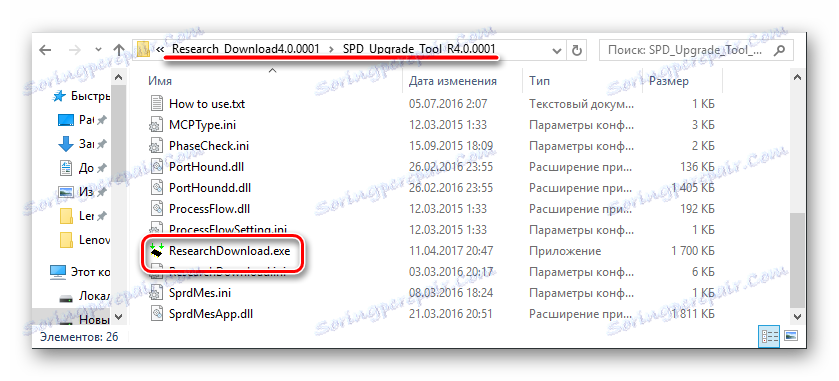
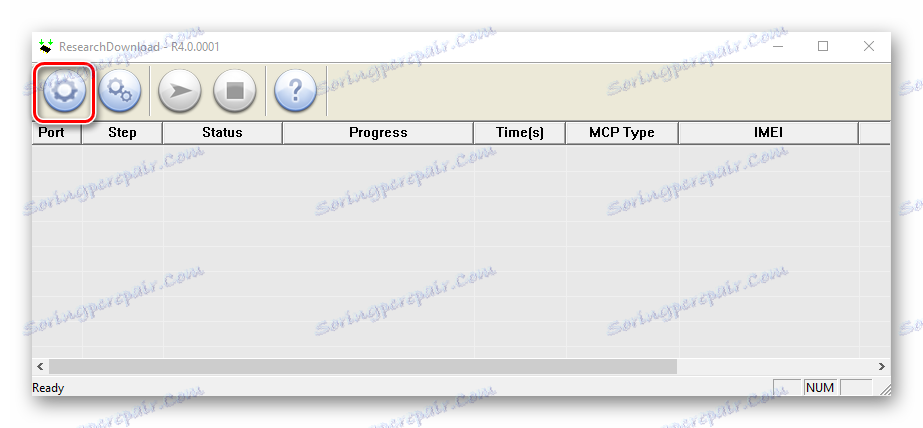
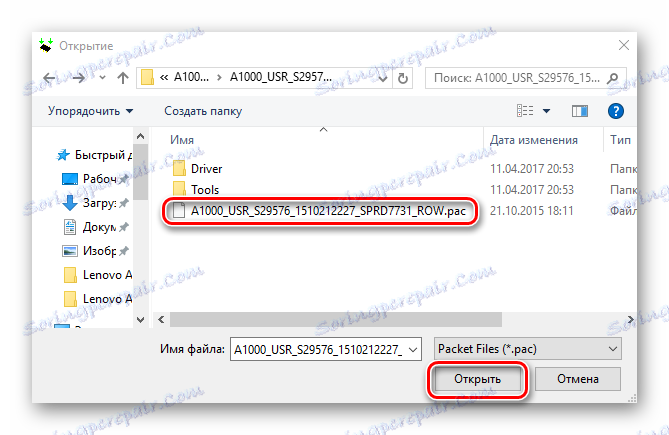
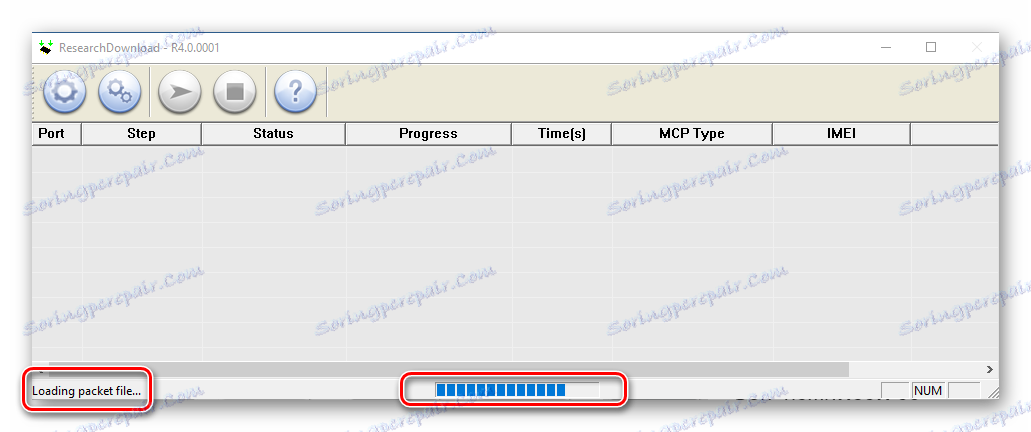
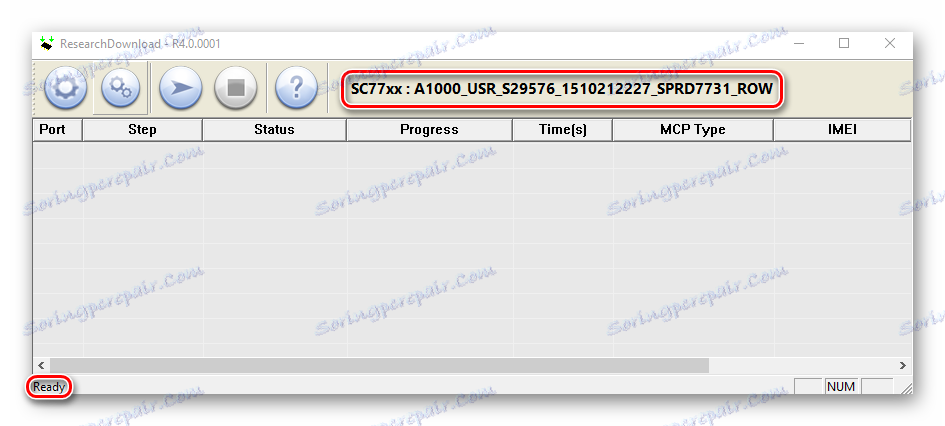
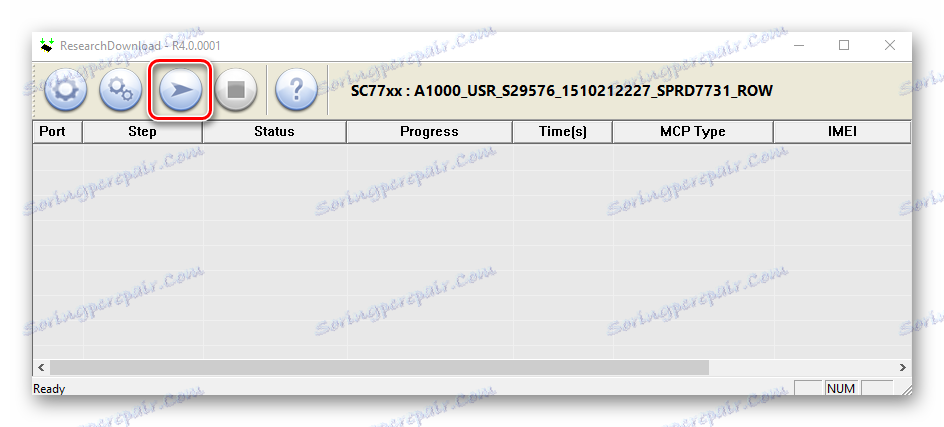
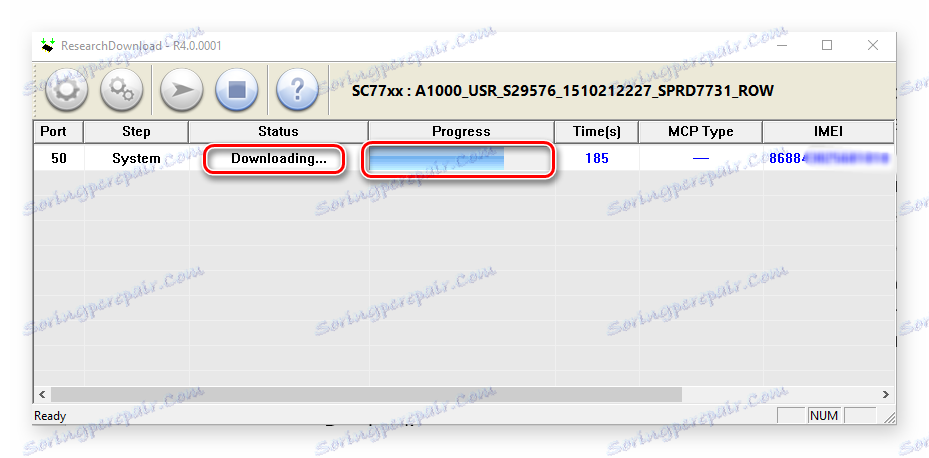
في أي حال لا يمكن مقاطعة عملية تحميل البرامج في الهاتف الذكي! حتى إذا بدا أن البرنامج قد تم تجميده ، فلا تقم بفصل A1000 من منفذ USB ولا تضغط على أي أزرار عليه!
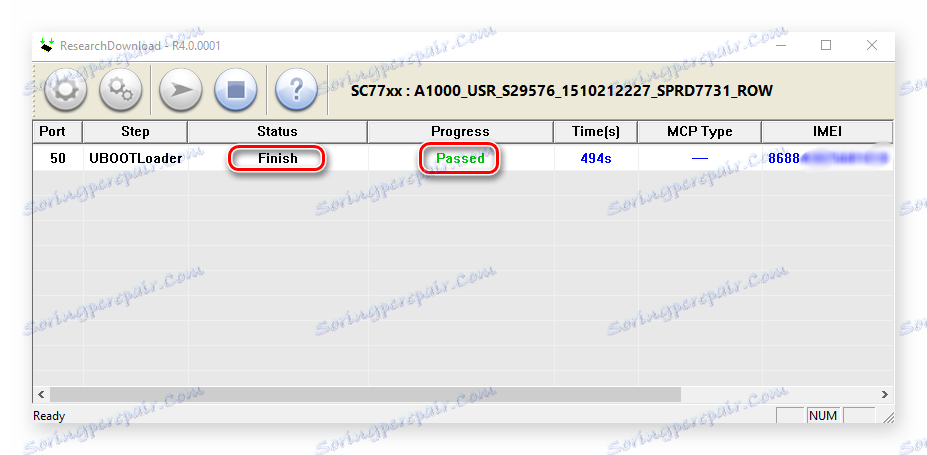
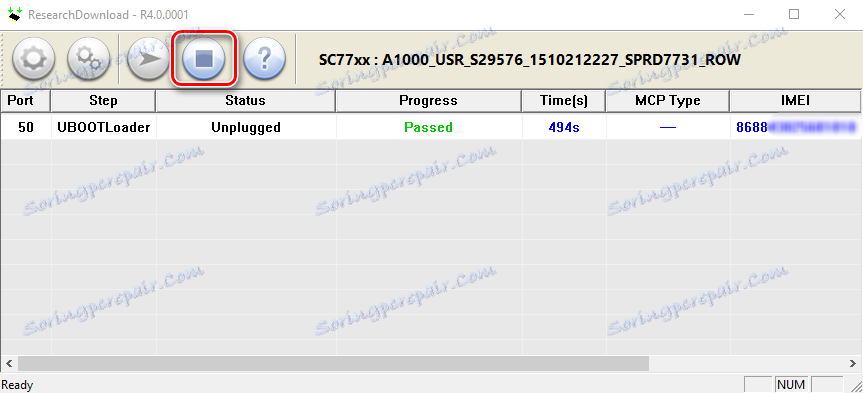
استنتاج
وبالتالي ، يمكن تنفيذ وميض الهاتف الذكي Lenovo A1000 بطريقة آمنة وكفؤة نسبيًا حتى من قبل أكثر مستخدم تم إعداده على الجهاز. من المهم فقط أن تفعل كل شيء بطريقة مدروسة وتتبع بوضوح خطوات التعليمات ، وتأخذ وقتك ولا تقم بإجراءات متهورة أثناء الإجراء.